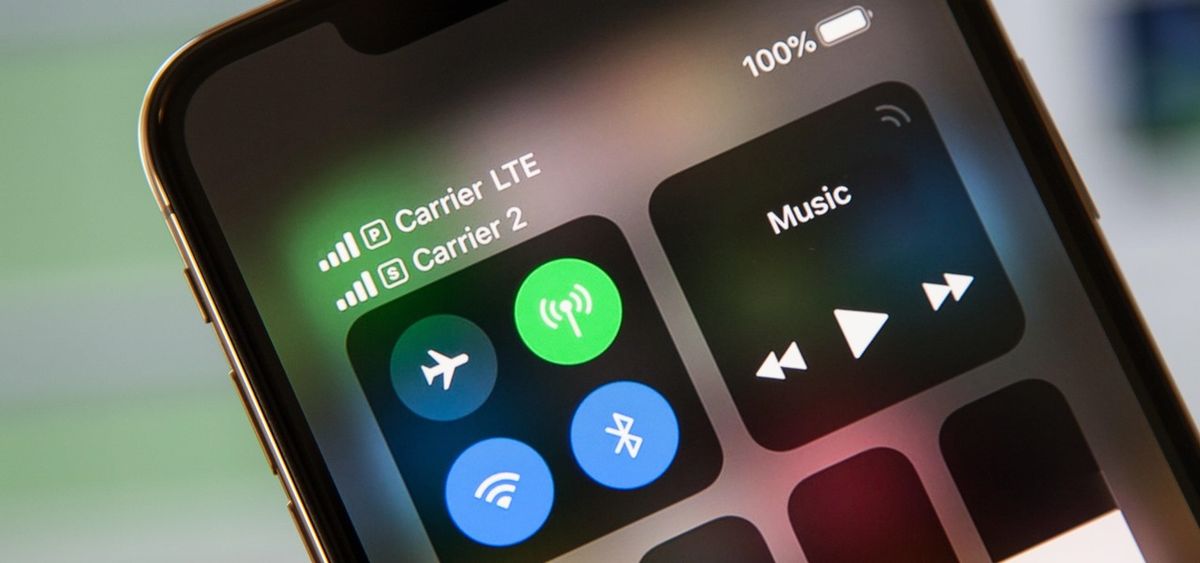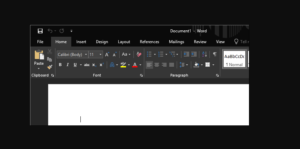Заобиђите ФРП закључавање и верификацију Гоогле налога на Некус 6П, 5Кс и другим Андроид уређајима
Заштита од враћања на фабричка подешавања истиче да је Гугл, који је упознао Андроид гаџете са ажурирањем Андроид 5.0 Лоллипоп 2014. године, можда обезбедио разне украдене Андроид гаџете од неодобрене употребе, али је од тог тренутка па надаље доводио у непријатности и неке од аутентичних корисника. Дакле, данас ћемо вам показати како можете Заобиђите ФРП браву на скоро сваком Андроид уређају.
најбољи покретач за батерију
ФРП закључавање функционише тако што проверава Гоогле налог који је недавно означен на гаџет. С тим у вези, када постоји могућност да је ваш уређај украден, а криминалац може да доврши ресетовање постројења за прераду, он/упркос свему, она највероватније неће користити гаџет без пријаве са недавно означеним на Гоогле налогу. Ово спречава да гаџет користи нека друга особа осим вас.

Било како било, ово је такође довело у непријатности неке кориснике који имају сертификат. Постаје иритантно када сте избачени из сопственог гаџета јер не можете да се сетите тајне речи свог Гоогле налога или када сте купили коришћени гаџет који је претходно био упарен са непознатим корисничким налогом.
На срећу, постоје приступи да се заобиђе ФРП закључавање верификације Гоогле налога на неким Андроид уређајима. Недавно смо завршили објаву о заобилажењу верификације Гоогле налога на ЛГ гаџетима, и штавише, на другим Андроид гаџетима, у великој мери, међутим, Гоогле јасно испушта безбедносне закрпе са месечним безбедносним ажурирањима за Андроид.
Такође погледајте: Снимите успорени видео на Галаки С7 / С7 Едге
мото к чисти корен белог слеза
За последњу исправку за безбедност у сезони састављања овог текста (први мај 2016.), пратећа замка ће радити да заобиђе верификацију Гоогле налога закључавања ФРП-а усред подешавања гаџета. Овај метод је испробан на Некус 6П и 5Кс, али би требало да функционише и за друге Андроид гаџете.
Преузимања:
Како заобићи ФРП закључавање
Повежите се на ВиФи и прекините везу:
- Укључите свој ФРП уређај са вијцима и повежите га на ВиФи организујте са једног од екрана за подешавање.
- Савет: Ако можете да набавите још један Андроид уређај у близини, онда би прављење ВиФи приступне тачке од њега било све корисније за вас јер замка укључује убијање ВиФи аранжмана у одређено време.
- Када сте повезани на ВиФи аранжман, притисните СЛЕДЕЋИ, и када пише Провера ажурирања, извршите Ви-Фи организацију (искључите свој ВиФи модем или ВиФи приступну тачку). Доћи ћете до екрана где треба да унесете своје име и презиме.
- Можда ћу узети два или три покушаја да дођем до 'име' екран. Наставите са покушајем..
- Један погодак на екрану са именом СЛЕДЕЋИ. Доћи ћете до „ Обезбедите свој уређај “, овде подесите ПИН, пример или тајни кључ.
- Сада када сте на екрану Гоогле администрације, погледајте доњи део екрана, затим УКЉУЧИТЕ свој ВиФи систем (или ВиФи приступну тачку), а затим изаберите/тапните везу „Гоогле услови коришћења услуге и политика приватности“.
Дођите до Гоогле претраге
- На страници са приступима која се отворила у прозору који се отвара, истакните било који садржај/реч тако што ћете је држати, а затим изаберите опцију Дели из описа алатке.
- Из прегледа доступних алтернатива за дељење, притисните и задржите симбол Гмаил апликације, добићете страницу са информацијама о апликацији Гмаил.
- На страници са подацима апликације Гмаил изаберите Обавештења » Подешавања апликације » затим тапните на мени алтернатива 3 места и одатле изаберите Управљање налозима.
- Овај напредак може бити другачији за кориснике који не користе Андроид 6.0 Марсхмаллов или више Андроид пражњења.
- На страници подешавања гаџета изаберите Гоогле » Тражи и сада » Картице за тренутно » окрените прекидач Прикажи картице » притисните НЕ ХВАЛА и доћи ћете до екрана Гоогле претраге.
Отвори Цхроме:
- Проверите екран за Гоогле упит, откуцајте Цхроме и отворите апликацију Цхроме програма из предложеног прегледа.
- На екрану за подешавање Цхроме-а притисните НЕ ХВАЛА , онда У РЕДУ, СХВАТИО САМ, и сортирајте пратећу УРЛ адресу на програмској траци: бит.ли/фрплоцк
- Са горње УРЛ адресе, преузећете апликацију Брзе пречице.
- Када преузимање почне, вратите се на екран Нов цардс притиском на дугме Назад на свом гаџет.
- Овде поново окрените прекидач Прикажи картице » хит НЕ ХВАЛА и дођите до екрана Гоогле претраге » сада откуцајте Преузимања и отворите апликацију Преузимања.
Инсталирајте брзу пречицу:
- У апликацији за преузимање, .апк датотека апликације Брзе пречице за преузимање требало би да буде доступна. Укључите апк » добићете екран Инсталирај блокиран. Притисните ПОДЕШАВАЊА » погледајте мало доле и укључите “ Непознати извори ” прекидач. Притисните дугме за назад » отворите Брзе пречице апк поново са екрана за преузимање. Инсталирајте апликацију » и отворите је када се инсталација заврши.
- Када се отвори апликација Брзе пречице, скенирајте „Гоогле Аццоунт Манагер“ и додирните је. Добићете падајући преглед вежби. Изаберите „ Унесите имејл и лозинку ” акција » притисните Пробај и доћи ћете до екрана за поновно куцање. Овде притисните алтернативни мени са 3 тачке и изаберите „ Пријава у програм “, добићете програмски екран за пријављивање на Гоогле.
- Пријавите се са својим омиљеним Гоогле налогом и када будете означени, вратићете се у апликацију Брзе пречице.
- Сада се вратите на страницу подешавања гаџета притиском на дугме Назад.
- На страници Подешавања изаберите „ Прављење резервних копија и ресетовање ” » изаберите „ Ресетовање података производне линије ” » изаберите „ РЕСЕТ ПХОНЕ ” » Потврдите свој ПИН, лозинку или закључавање помоћу шаблона » изаберите „Избриши СВЕ“. Ваш гаџет ће се сада ресетовати.
- Сада када се ваш гаџет поново покрене, подесите га и пријавите се користећи сличан Гоогле налог који сте користили у 16. кораку изнад.
То је то укратко. Очекујте да вас овај водич подстиче на то Заобиђите ФРП закључавање и верификацију Гоогле налога на Андроид гаџет.